最後更新時間: 2025-10-25
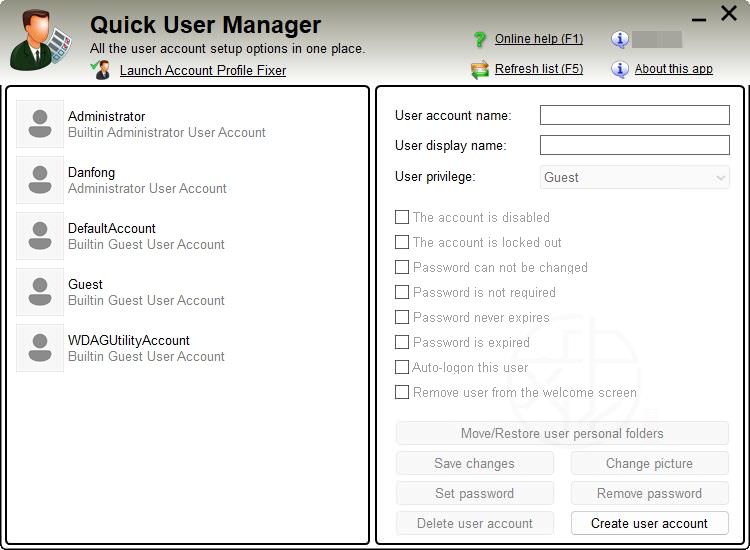
Quick user manager 是由 Carifred 開發的一款功能齊全的可攜式帳戶管理工具,具備直覺且簡潔的操作介面,讓您能快速完成所有使用者帳戶設定。透過此工具,您可啟用或停用帳戶、清除鎖定狀態、設定自動登入,甚至從歡迎畫面移除特定帳戶,全面掌控系統使用者管理。
此軟體支援建立與刪除帳戶,只需輸入名稱、選擇類型,即可建立新使用者,同時可設定或移除密碼與自訂個人圖片(支援 JPEG、BMP、PNG 格式),並可自由調整圖片尺寸與位置。若有帳戶損壞問題,Quick User Manager 最新版本還整合了「Account Profile Fixer」工具,協助修復使用者資料錯誤。
對於想在不複雜操作系統設定下輕鬆管理本地帳戶的使用者而言,Quick User Manager 提供了直觀、快速且安全的解決方案,是管理 Windows 帳戶的理想選擇。
Quick user manager 輕鬆管理 Windows 使用者帳戶的可攜式工具
■ 下載連結
Quick user manager 使用教學簡介:
不需要任何安裝過程或額外的 DLL 檔,將下載的可執行檔 QuickUserManager.exe 直接執行即可使用。
變更帳戶已知資料夾的位置
此功能可讓您變更部分個人資料夾的位置,並還原其預設位置。要使用此功能,請選取目前登入使用者的帳戶,然後按下「移動/還原使用者個人資料夾 (Move/Restore user personal folders)」。
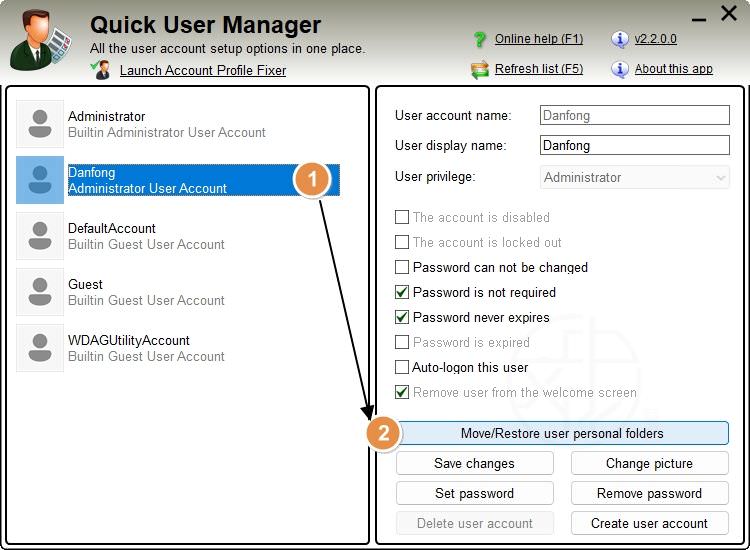
系統將顯示類似下圖所示的對話方塊。
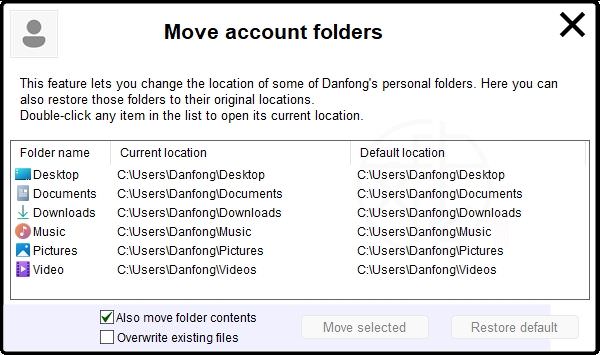
您可變更下列資料夾位置: Desktop (桌面)、Documents (文件)、Downloads (下載)、Music (音樂)、Pictures (圖片)及 Video (影片)。清單中顯示這些資料夾的目前位置與預設位置。
在移動或還原任何資料夾路徑前,請先於下方窗格設定進階選項:
Also move folder contents (同時移動資料夾內容): 啟用此選項時,目前位置的所有現有檔案將移至新位置。若新位置位於不同磁碟區,則會先複製檔案,待複製成功後再從原始位置刪除。
Overwrite existing files (覆寫現有檔案): 此選項僅在勾選「Also move folder contents (同時移動資料夾內容)」時有效,用於控制應用程式在將檔案從目前位置移至新位置時是否覆寫現有檔案。
從清單中選取欲移動/還原的資料夾。若要移至新位置,請按下 [Move selected (移動所選項目)]。隨後將出現資料夾瀏覽對話方塊,請在此選取新資料夾位置。若要將資料夾還原至原始位置,請按下 [Restore default (還原預設)] 並確認。
完成資料夾移動後,只需點擊右上角的 X 關閉此對話方塊即可。
修改使用者帳戶
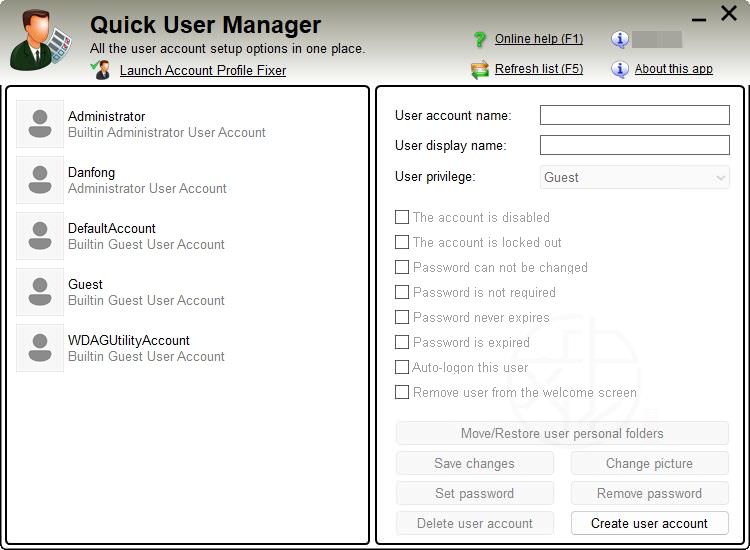
若要變更使用者帳戶設定,請在清單(左側窗格)中選取目標帳戶,於右側頁面設定所需項目後按下 [Save changes (儲存變更)]。系統將顯示確認訊息方塊,按下 [是] 確認操作,或按下 [否] 取消。
以下為各項設定說明:
User account name (使用者帳戶名稱): 此欄位對應實際帳戶名稱,即儲存於安全性帳戶管理員(SAM)中的名稱。此欄位不可變更。若需修改歡迎畫面與開始功能表中顯示的使用者名稱,請改用「User display name (使用者顯示名稱)」欄位。
User display name (使用者顯示名稱): 此欄位顯示於歡迎畫面、開始功能表及「使用者帳戶」控制台小程式中的使用者名稱。所有非內建使用者帳戶皆可編輯此欄位。
User privilege (使用者權限): 指派給使用者帳戶的權限。此設定對內建帳戶及目前使用者呈灰色不可用狀態,以防止移除所有系統管理員帳戶。可用設定為 Guest (訪客)、Standard user (標準使用者)與 Administrator (系統管理員)。
The account is disabled (帳戶已停用): 決定是否停用選取的使用者帳戶。此設定對內建帳戶及目前使用者呈灰色不可用狀態,以防止停用所有系統管理員帳戶。停用的使用者帳戶無法登入。
The account is locked out (帳戶遭鎖定): 此設定會勾選於使用者帳戶遭鎖定時。您無法鎖定帳戶,但可解鎖先前遭鎖定的帳戶。
Password can not be changed (密碼不可變更): 此使用者是否可自行變更密碼。
Password is not required (無需密碼): 是否無需密碼即可模擬此使用者。建議對一般使用者帳戶取消勾選此選項。
Password never expires (密碼永不過期): 此使用者的密碼是否設有到期日期與時間。
Password is expired (密碼已過期): 若所選使用者的密碼已過期,此設定會被勾選。您無法設定此標記,但可取消先前已設定的標記。
Auto-logon this user (自動登入此使用者): 當電腦啟動時自動登入此使用者。僅能設定單一使用者自動登入。系統將提示您輸入此使用者帳戶的自動登入密碼。該密碼將如同進階使用者管理工具(control userpasswords2)般,以 LSA 密鑰安全儲存。
Remove this user from the welcome screen (從歡迎畫面移除此使用者): 勾選此選項後,所選使用者帳戶將從歡迎畫面移除,且無法進行互動式登入。取消勾選即可還原該使用者的可見性與登入權限。
設定完成後,請按下 [Save changes (儲存變更)] 以套用設定並確認。若設定自動登入,需輸入密碼(必須與目前使用者帳戶的密碼一致),密碼可以為空。
系統將顯示訊息方塊告知設定是否成功套用,相關欄位亦會更新以反映變更內容。
變更使用者帳戶的圖片
若要變更所選使用者帳戶的關聯圖片,請按下 [Change picture (變更圖片)] 按鈕。系統將顯示類似下方截圖的對話方塊。
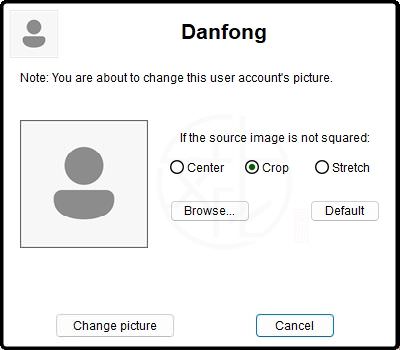
按下 [Browse… (瀏覽)] 按鈕,即可選擇新圖片。
由於原始圖片可能非正方形,您可使用「Center (置中)」、「Crop (裁剪)」及「Stretch (拉伸)」選項按鈕調整圖片大小,使其填滿使用者圖標的正方形區域。預覽圖片將即時更新以反映所選設定。
若要還原預覽圖片中的原始圖片,請按下 [Default (預設)]。
按下 [Change picture (變更圖片)] 即可將所選圖片與使用者帳戶關聯。
或按下 [Cancel (取消)] 繼續使用目前圖片。
設定使用者帳戶密碼
Quick user manager 可讓您輕鬆變更任何使用者帳戶的密碼。只需按下 [Set password (設定密碼)] 按鈕,系統將顯示類似下方截圖的對話方塊。
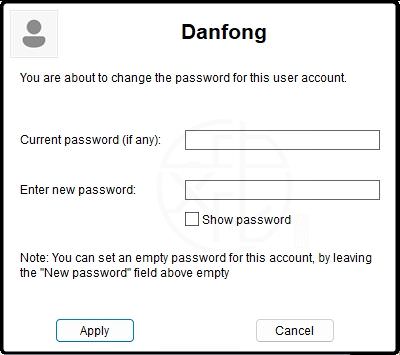
在「Current password (if any) (目前密碼 (如有)): 」欄位中輸入所選帳戶的目前密碼,若所選帳戶未設定任何密碼,請將此欄位留空。
在「Enter new password (輸入新密碼): 」欄位輸入新密碼,如果要刪除此使用者帳戶的密碼,請將此欄位留空。
請在「New password (again) (新密碼 (再次輸入)): 」欄位中輸入相同的新密碼。
按下 [Apply (套用)] 按鈕以套用新密碼。
或按下 [Cancel (取消)] 按鈕以繼續使用現用密碼。
移除使用者帳戶密碼
重要提示: 此功能僅供系統管理員用於還原遺失密碼的使用者帳戶。若使用此功能,所選帳戶中的任何 EFS 加密檔案、個人憑證及已儲存的密碼皆將遺失。除非您確實不知道使用者帳戶密碼,否則請務必使用「Set password (設定密碼)」功能。
若要移除使用者帳戶密碼,請按下 [Remove password (移除密碼)] 按鈕,並在確認對話方塊中按下 [Yes (是)] 以確認操作。
刪除使用者帳戶
若要移除使用者帳戶,請在清單中選取欲刪除的使用者,然後按下 [Delete user account (刪除使用者帳戶)]。系統將顯示類似下圖所示的對話方塊。
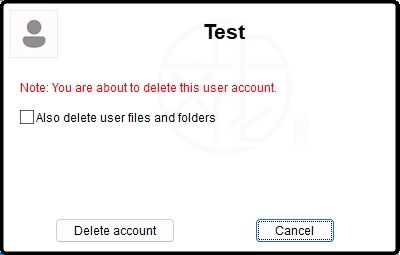
注意: 刪除使用者帳戶後,您將無法再使用該刪除帳戶登入。使用此功能前,請考慮建立登錄檔備份與使用者設定檔備份。
若想永久刪除使用者設定檔目錄內所有檔案及目錄本身,請勾選「Also delete user files and folders (同時刪除使用者檔案與資料夾)」。若未勾選此選項,系統將刪除使用者帳戶但相關檔案仍保留於硬碟中。請注意您也可選擇停用使用者帳戶。
按下 [Delete account (刪除帳戶)] 按鈕即可開始刪除使用者帳戶。
或按下 [Cancel (取消)] 按鈕終止刪除操作。
建立新使用者帳戶
Quick user manager 為您提供了一種直接建立使用者帳戶、同時設定密碼和頭像的方法。只需按下 [Create user account (建立使用者帳戶)] 按鈕,系統將顯示類似下方截圖的對話方塊。
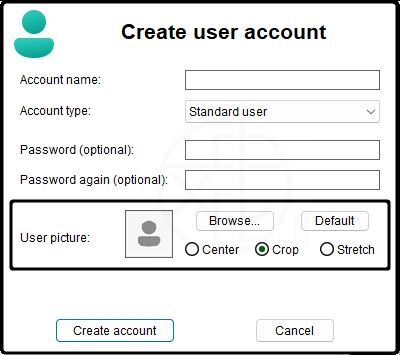
在「Account name (帳戶名稱)」欄位中輸入所需的使用者名稱。使用者名稱不得包含以下任何字元: “/ \ [ ] : | < > + = ; ? *,
使用者帳戶名稱亦不得以句點結尾。若需在帳戶名稱中使用上述字元,您可在 Quick user manager 主介面的「User display name (使用者顯示名稱)」欄位中設定。
您可選擇在「Password (optional) (密碼 (選填))」與「Password again (optional) (再次輸入密碼 (選填))」欄位設定新帳戶密碼。
您亦可透過「User picture (使用者圖片)」群組中的控制項設定新帳戶專屬圖片。詳細操作說明請參閱《變更使用者帳戶的圖片》。
準備就緒後,按下 [Create account (建立帳戶)] 按鈕即可開始建立新使用者帳戶。
或按下 [Cancel (取消)] 按鈕終止使用者建立操作。
喜歡我的文章歡迎大家分享,請別忘了到 威盛電腦 粉絲專頁 按讚並在「追蹤設定」中將其設為最愛,或者每天到 中文化天地網 網站 逛逛,獲得最新的軟、硬體資訊。

![Read more about the article [更新] WinToUSB 10.4 中文版 | 輕鬆製作 Windows To Go 與 USB 開機碟](https://zhtwnet.com/wp-content/uploads/WinToUSB.png)
![Read more about the article [更新] Microsoft .NET Desktop Runtime 10.0.1 / 9.0.11 – 使用.NET撰寫的軟體必備工具](https://zhtwnet.com/wp-content/uploads/Microsoft-.NET-Framework.png)